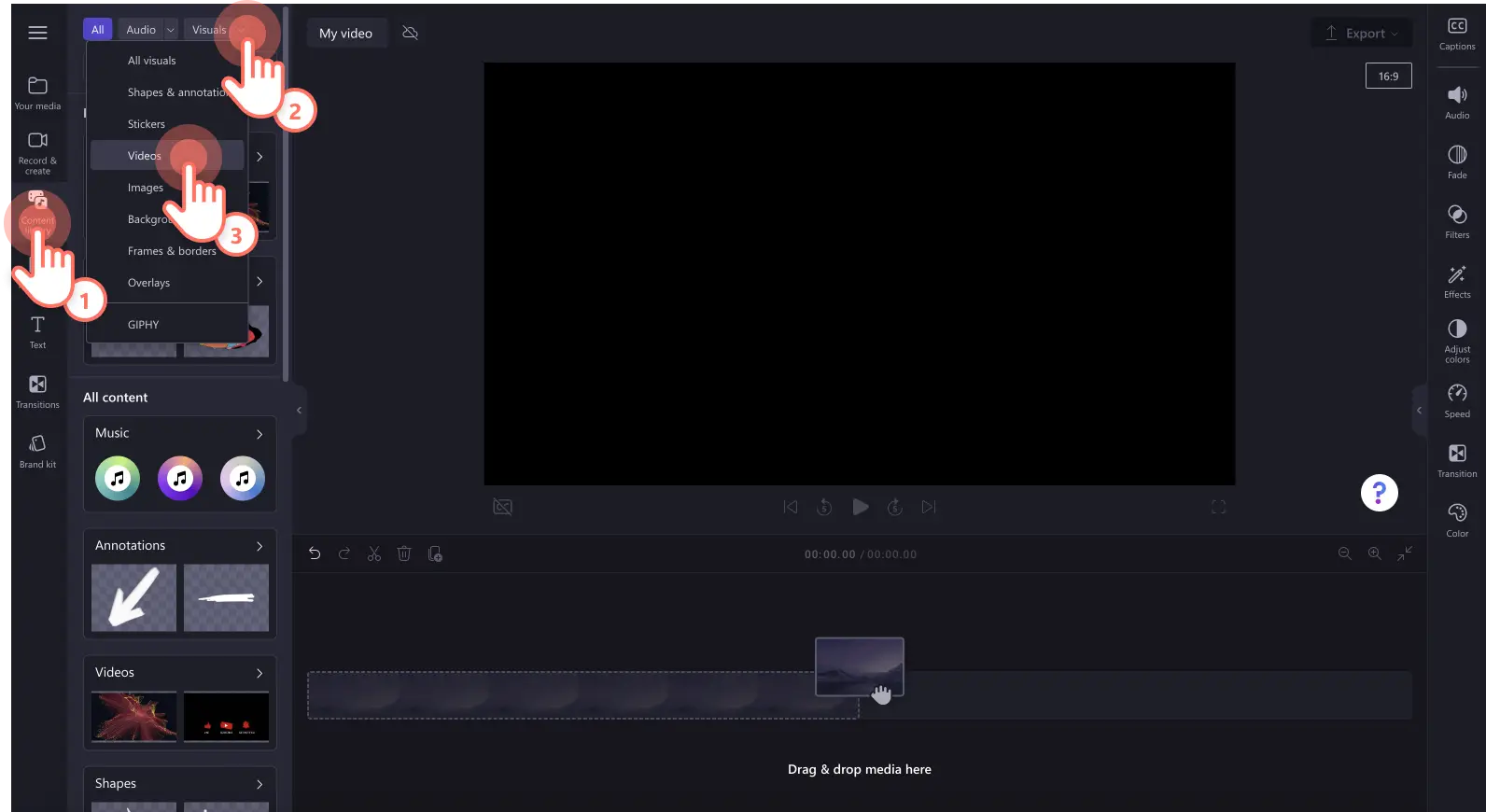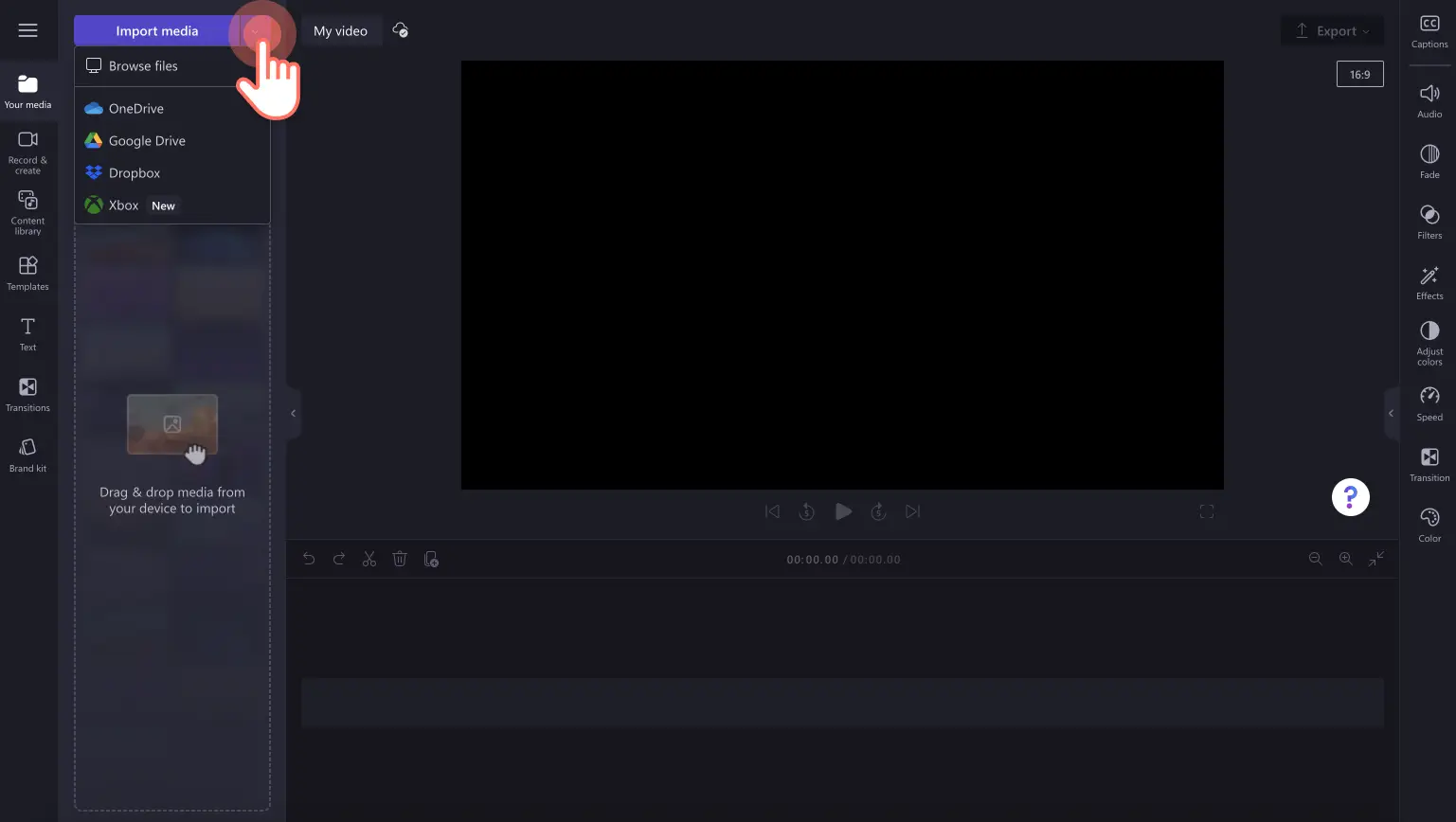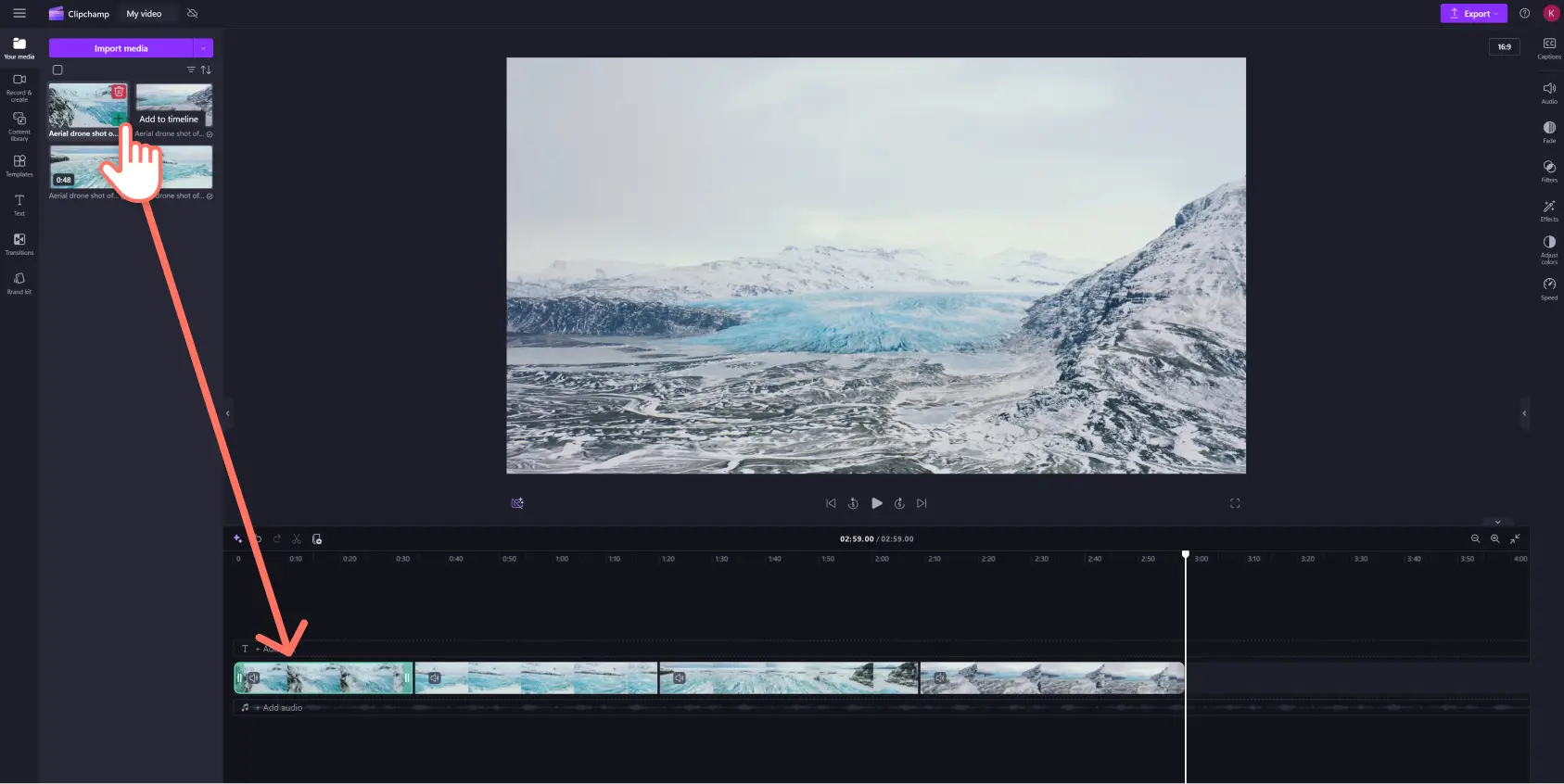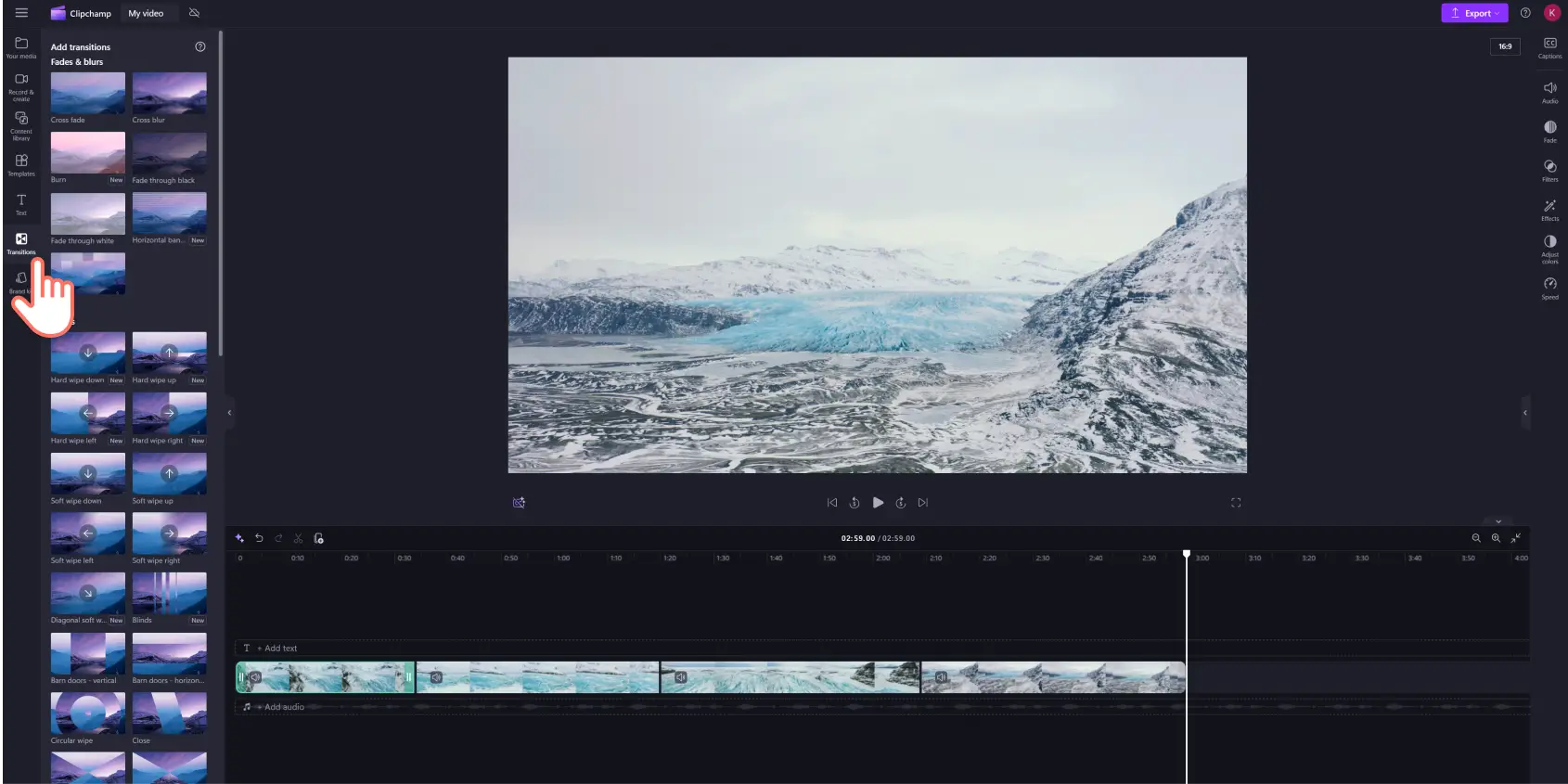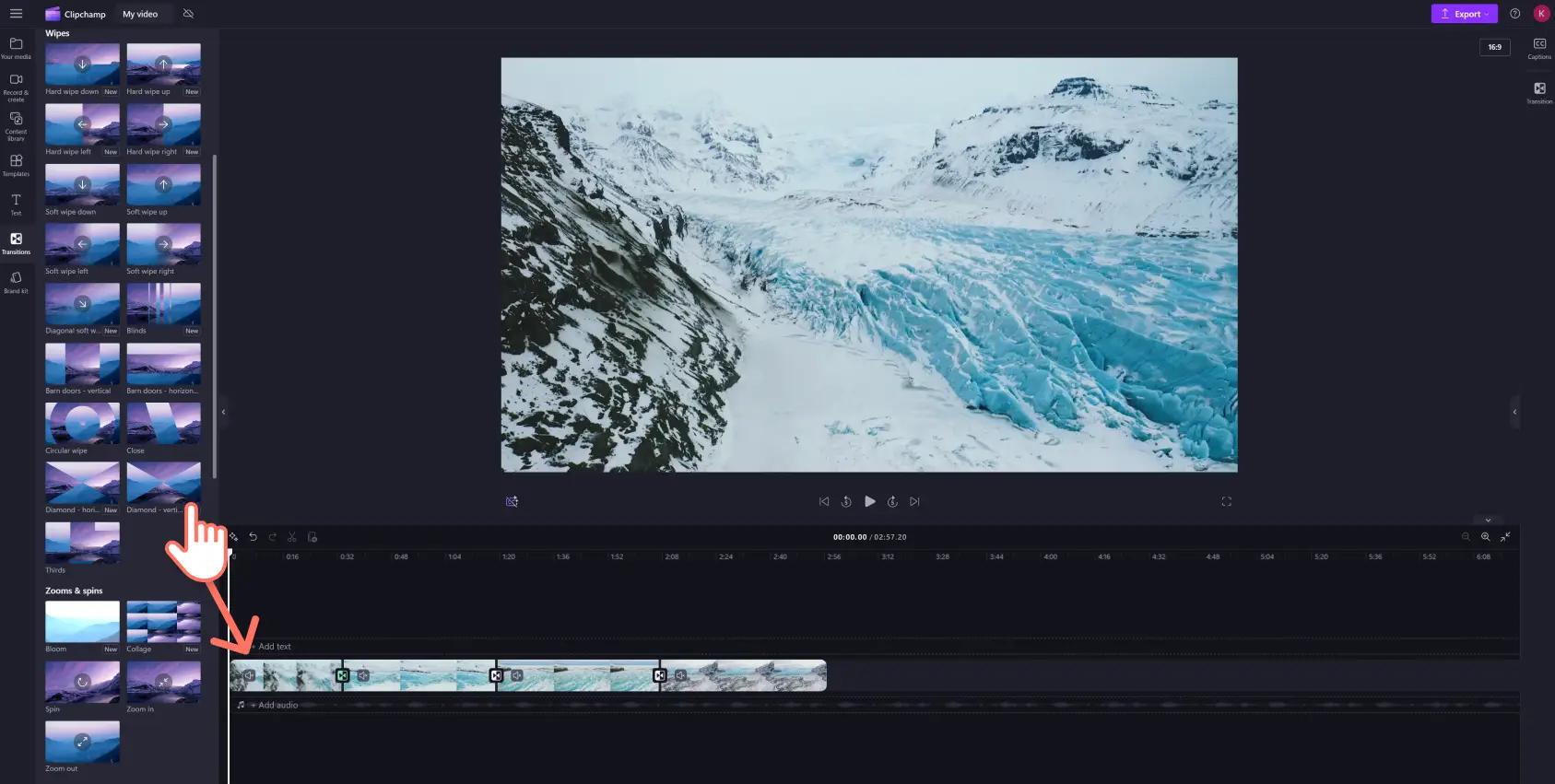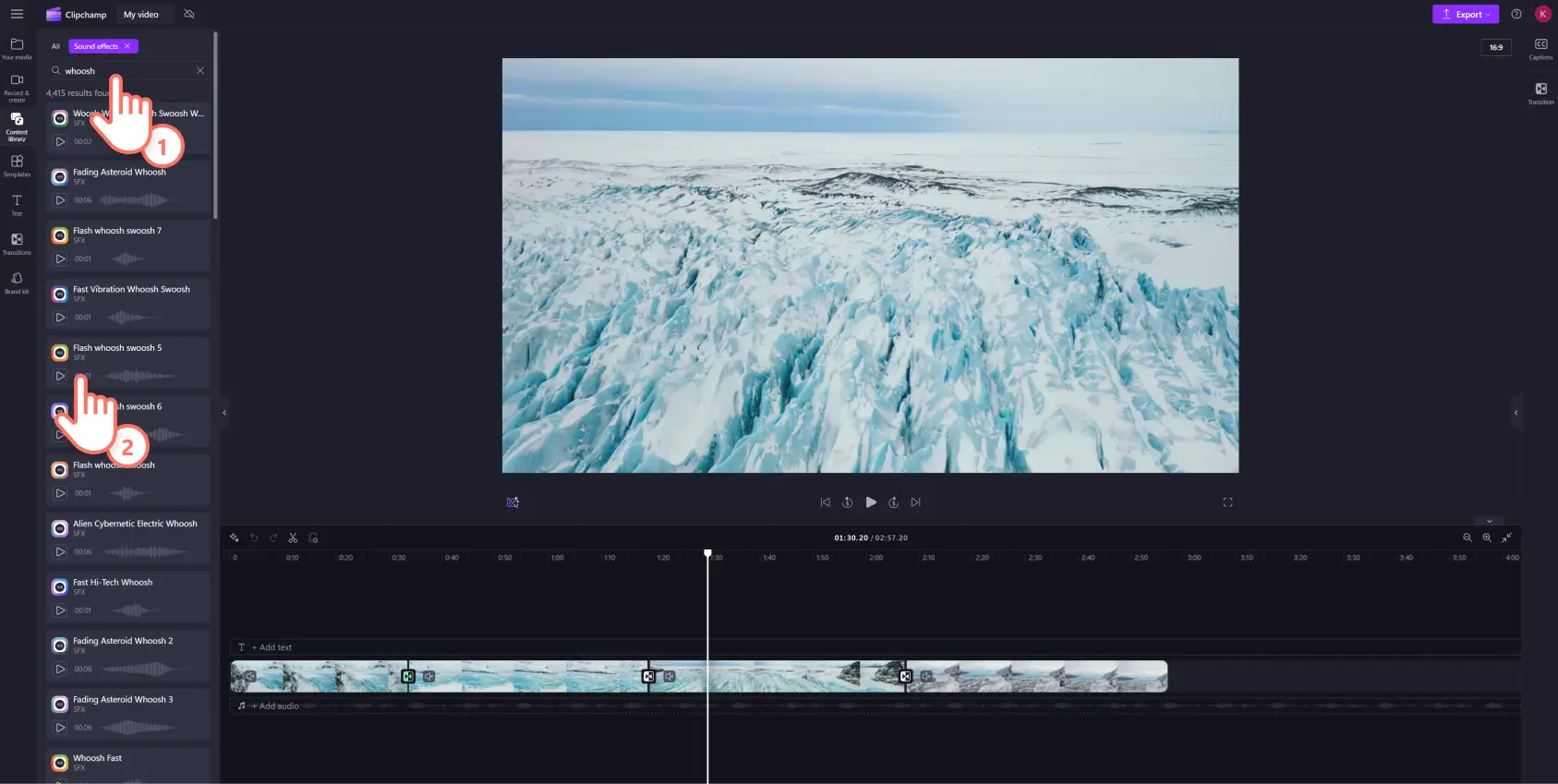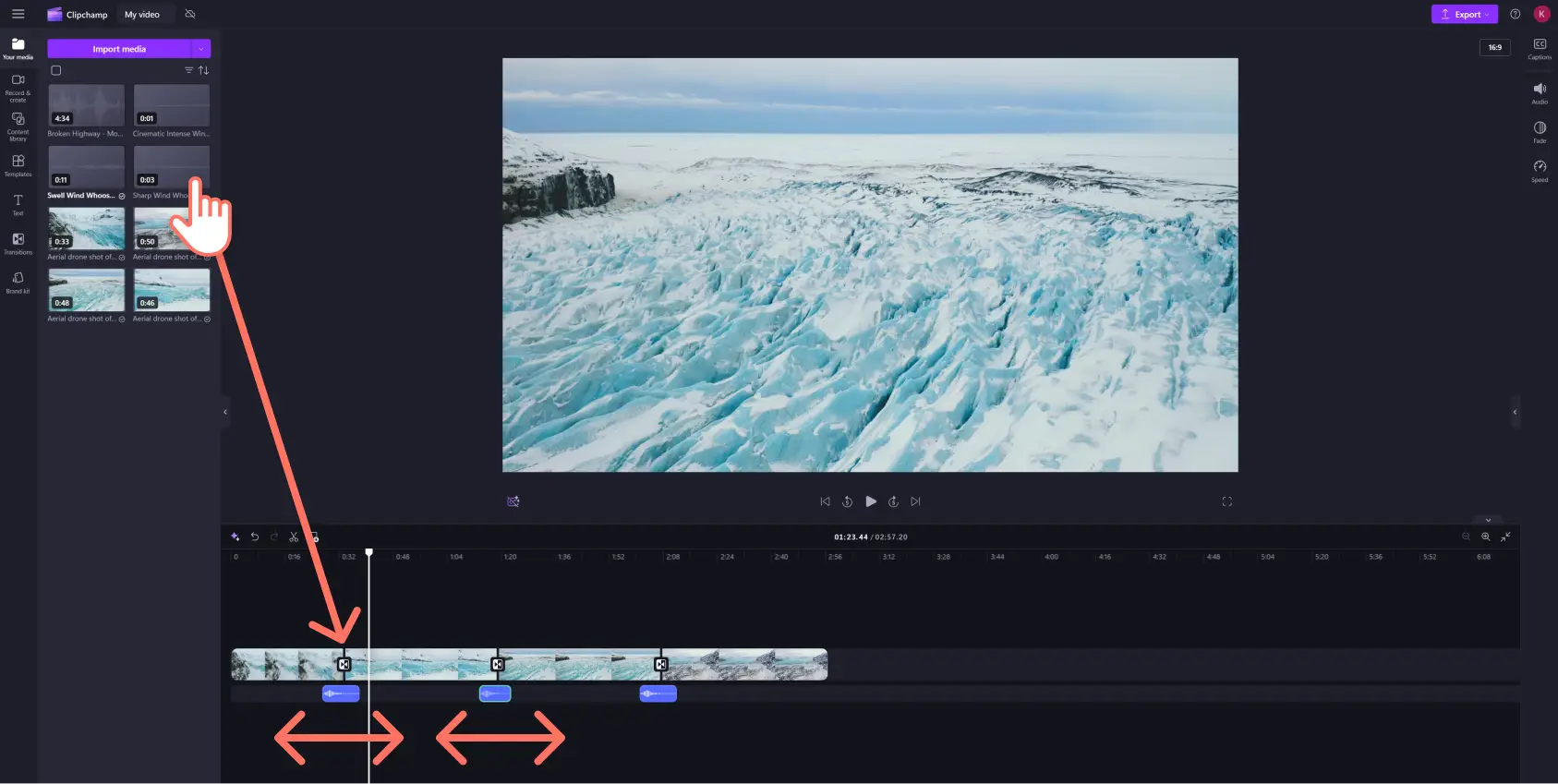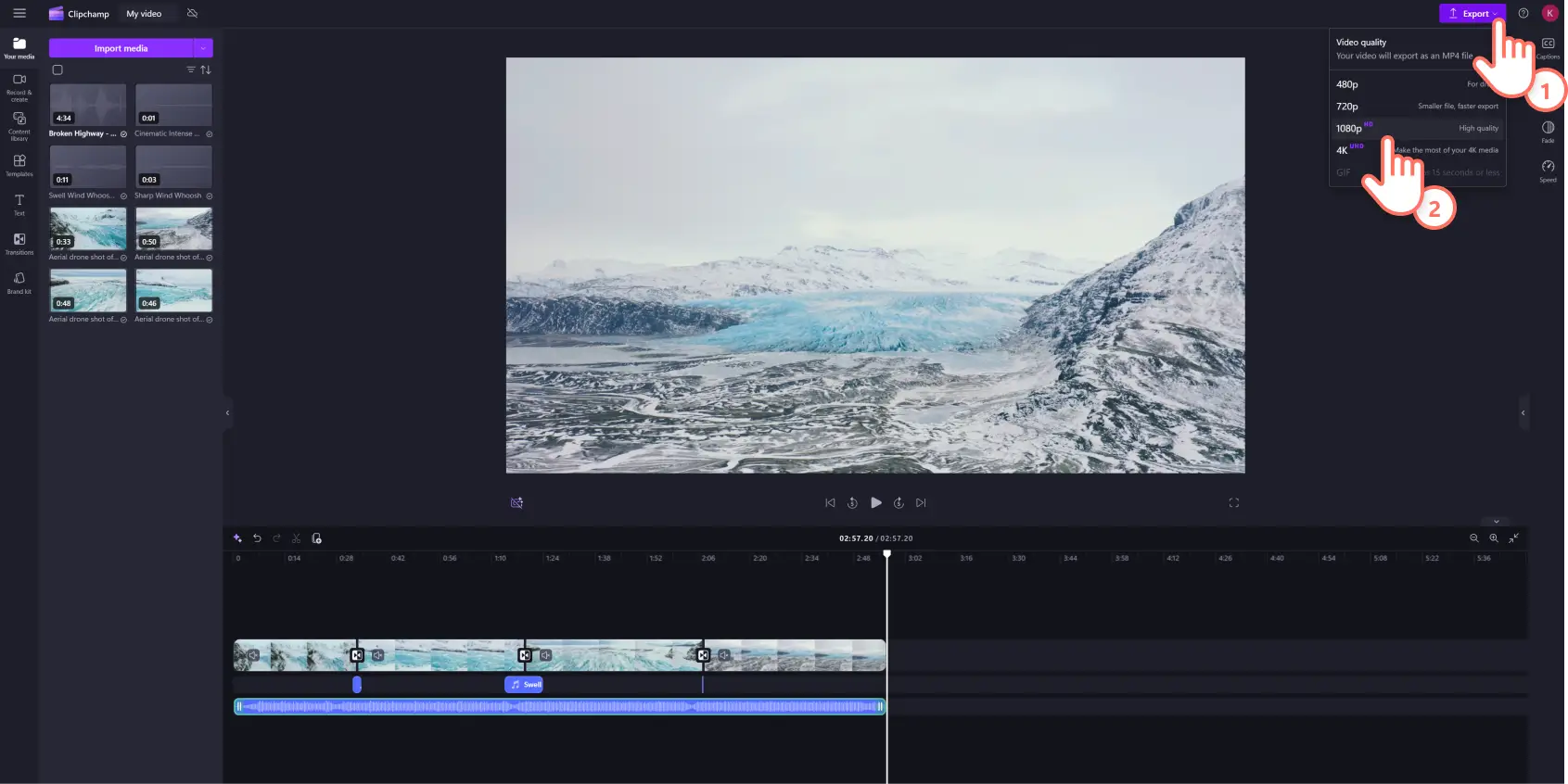"Perhatian!Cuplikan layar dalam artikel ini diambil dari Clipchamp untuk akun pribadi. Prinsip yang sama berlaku untuk Clipchamp untuk akun kerja dan sekolah."
Musik berperan sangat baik saat video diedit secara profesional.Menambahkan transisi adegan di antara klip video dapat membuat video Anda mengalir lebih baik.Sentuhan pengeditan video kecil seperti menambahkan efek suara ke transisi video Andalah yang dapat membuat video lebih imersif bagi pemirsa.
Musik latar belakang video dapat memperkuat emosi apa pun yang ingin Anda sampaikan, dan bahkan dapat membantu mengubah suasana video Anda dalam hitungan detik. Menambahkan lebih dari satu trek musik dapat menghasilkan video yang bagus dan menyatu dengan baik.
Efek suara seperti “wus”, “ glitch” dan “putar balik” sangat trendi untuk ditambahkan ke video reaksi, Reels, dan video outro YouTube. Efek suara tersebut dapat menambahkan humor ke klip video Anda atau memperkuat suasana video.
Sangat mudah untuk melapisi musik atau efek suara bebas royalti dengan transisi untuk menciptakan efek video yang memukau menggunakan editor video Clipchamp. Terus baca untuk mempelajari cara menambahkan transisi video dan efek suara ke video apa pun dalam tutorial mudah bagi pemula ini.
Cara menambahkan efek suara transisi ke video
Langkah 1. Tambahkan stok atau impor media Anda sendiri
Telusuri pustaka video bebas royalti kami untuk menemukan rekaman stok yang cocok dengan ide Anda.Klik tab pustaka konten pada toolbar dan klik panah drop-down visual, lalu pilih video. Anda juga dapat mencari kategori stok yang berbeda menggunakan kata kunci pada bilah pencarian.
Impor media atau video milik Anda sendiri, klik tombol impor media di tab media pada toolbar untuk menelusuri file di komputer, atau hubungkan OneDrive Anda.
Langkah 2. Kombinasikan aset media di lini masa
Seret dan lepaskan video dan gambar pilihan Anda dari tab media ke lini masa. Pastikan untuk menambahkan aset media Anda berdampingan pada lini masa untuk menggunakan transisi.
Langkah 3. Tambahkan transisi ke video Anda
Untuk menambahkan transisi di antara dua klip, klik tab transisi pada toolbar. Gulir pada opsi transisi adegan sampai Anda menemukan pilihan yang sesuai dengan kebutuhan video Anda.Jelajahi kategori populer seperti fades, zooms, cartoon, glitch, dan 3D.
Lihat pratinjau animasi transisi dengan mengarahkan kursor Anda pada opsi transisi.Pilih dari transisi film abadi seperti pudar silang, putar, dan usap, atau coba transisi kreatif lainnya seperti mekar atau pita horizontal.
Setelah menemukan transisi video yang tepat, seret dan lepaskan efek di antara dua klip pada lini masa.Transisi akan terjadi secara otomatis pada ikon berwarna hijau yang muncul.
Langkah 4. Tambahkan efek suara transisi video
Untuk menambahkan efek musik atau suara transisi ke video Anda, klik tab pustaka isi pada toolbar dan klik panah menurun visual, lalu audio.
Anda dapat lebih mempersempit pencarian suara transisi dengan menggunakan frasa atau kata kunci di kolom pencarian.Klik tombol putar untuk melihat pratinjau suara apa pun di pustaka dokumen.Penting untuk menemukan musik transisi yang tepat untuk diedit agar Anda dapat menggunakan beragam kata kunci untuk menjelajahi pustaka suara yang sangat besar dan mencari trek yang cocok untuk Anda.
Saat Anda menemukan musik transisi, cukup seret dan lepaskan efek suara ke lini masa tepat di bawah video dan transisi Anda.Tindakan ini akan secara otomatis menyinkronkan musik ke transisi saat video diputar.
Anda dapat menyeret handel pangkas trek musik warna hijau ke dalam dan ke luar untuk memangkas atau memperluas audio. Ikuti langkah yang sama untuk semua transisi di video Anda.
Langkah 5.Simpan video Anda dalam kualitas HD
Anda dapat melanjutkan dan menambahkan teks, musik, dan stiker ke video untuk memolesnya. Setelah selesai menambahkan musik transisi, klik tombol ekspor dan pilih resolusi video.
Untuk bantuan lain seputar cara menambahkan transisi ke video, tonton tutorial kami.
6 contoh efek suara transisi
Bergabunglah dalam transisi pixelate dengan suara video game piksel untuk video sorotan game berikutnya.
Cocokkan transisi video membalik halaman dengan efek suara yang sesuai dengan namanya untuk memberikan kesan ASMR pada esai video sekolah Anda.
Warnai testimoni pelanggan Anda dengan sedikit kilauan dan tambahkan lonceng bintang untuk menyesuaikan dengan ulasan cemerlang Anda.
Pasangkan efek suara deru angin dengan transisi video usap ke kiri dan kanan untuk menambahkan nada yang menarik dan menyenangkan ke video pembelajaran online Anda.
Ceritakan kisah api unggun Halloween dan bangkitkan sensasi bara api yang berderak dengan menggunakan transisi video pembakaran yang dipadukan dengan efek suara bara api yang menyala.
Buat resume video dengan nuansa di balik layar dengan melengkapi transisi tirai dengan suara jendela bergulir
Tanya jawab umum
Apakah transisi video dengan efek suara gratis di Clipchamp?
Ya, Anda dapat menemukan berbagai transisi video gratis dan pustaka efek suara yang besar di Clipchamp versi gratis.Untuk transisi dan audio premium, pertimbangkan untuk memutakhirkan akun Anda.
Bisakah saya menambahkan lebih dari satu transisi adegan ke klip video saya?
Tidak ada batasan berapa banyak transisi adegan yang dapat Anda tambahkan ke video, tetapi Anda hanya dapat menerapkan satu transisi antara dua klip dalam satu waktu.
Apakah efek suara bebas royalti?
Ya, semua suara yang disertakan dalam pustaka audio stok Clipchamp bebas royalti.
Dapatkah saya menambahkan transisi ke video di Windows?
Ya, Clipchamp adalah editor video berbasis browser web yang tersedia sebagai aplikasi Windows. Clipchamp juga merupakan bagian dari Microsoft 365 dan disertakan dalam akun Personal dan Family.
Sekarang setelah Anda mengetahui cara menambahkan musik transisi, biarkan kreativitas Anda yang mengerjakan sisanya! Buat video Anda terlihat lebih menarik dengan opsi musik transisi di editor video kami.
Lihat cara lain mengubah pengeditan video dengan transisi. Ingin tahu tips dan trik lain seputar cara menggunakan efek suara?Lihat tips pengeditan audio ini.
Mulai menggunakan Clipchamp.